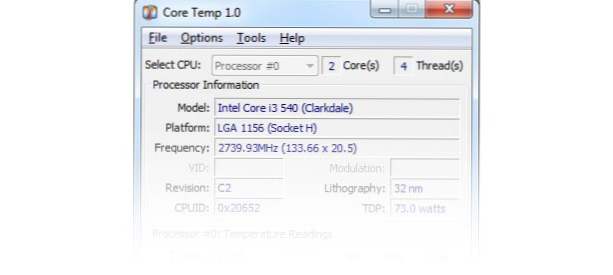
Si votre jeu, votre overclocking ou votre plate-forme construite sur mesure contient des pièces très résistantes, il est très utile de surveiller la température de votre CPU. Apprenez à le faire dans cet article.
L'un des programmes que je préfère pour surveiller la température de mon processeur est le programme Windows gratuit CoreTemp.
CoreTemp vous permet de voir en temps réel la température de chaque cœur sur votre CPU. Les chances sont si vous lisez cet article, alors vous êtes probablement un passionné de PC. Si vous ne savez pas pourquoi vous devriez surveiller les températures de votre processeur, vous n'avez probablement pas besoin de le faire.
J'ai un nouveau processeur Ivy Bridge dans un boîtier personnalisé. Les processeurs Ivy Bridge ont tendance à fonctionner à chaud en général, alors j'ai décidé de trouver une solution pour surveiller les températures de mon processeur.
Tout d’abord, vérifiez que votre processeur correspond à la liste prise en charge par CoreTemp. La plupart des processeurs modernes sont compatibles.
1 Allez sur http://www.alcpu.com/CoreTemp/ et sélectionnez à partir de la page d'accueil “Core Temp 1.0 RC3”Pour télécharger CoreTemp. Ce est gratuit. Une fois que vous l'avez téléchargé, installez-le et lancez-le.

2 Installez CoreTemp et lancez-le. Un programme simple sera lancé, mais il semblera probablement déroutant au début. Je vais vous expliquer ce que vous devez savoir pour lire la température de votre processeur.
Assurez-vous que le nom de modèle de votre CPU apparaît à côté du Nom du modèle boîte. Ceci indique clairement si CoreTemp a reconnu votre processeur ou non. Vérifiez également le nombre de cœurs et de threads au sommet de CoreTemp. Si tout concorde, votre CPU est reconnue.

3 Tj.Max est la température maximale recommandée par le fabricant de votre CPU. Cela signifie que si vous approchez de cette température pendant l'utilisation d'un ordinateur, vous êtes sur le point de surchauffer. Beaucoup de gens recommandent un tampon si vous êtes à moins de 20 degrés de cette température, alors vous courez extrêmement chaud. Vous pouvez configurer la protection contre la surchauffe dans CoreTemp pour éteindre votre ordinateur si la température du processeur atteint un certain nombre de degrés à partir de la valeur Tj.Max.

4 Chaque cœur de votre CPU affiche sa température en degrés Celsius en temps réel.

5 le Charge La colonne vous montrera la quantité actuelle de charge (ou la quantité de travail qu’elle effectue) du noyau spécifique.

Pour plus d'informations sur les autres champs de Core-Temp, visitez le site officiel. Recherchez ici d'autres tutoriels sur Tech-Recipes sur la manière de plonger plus profondément dans le programme!

